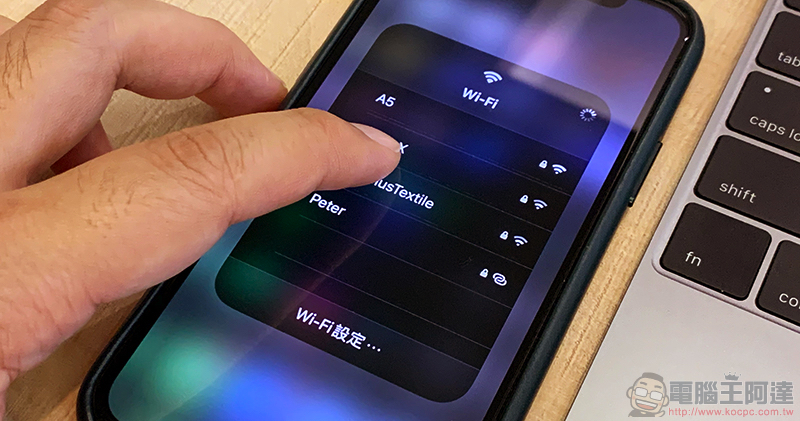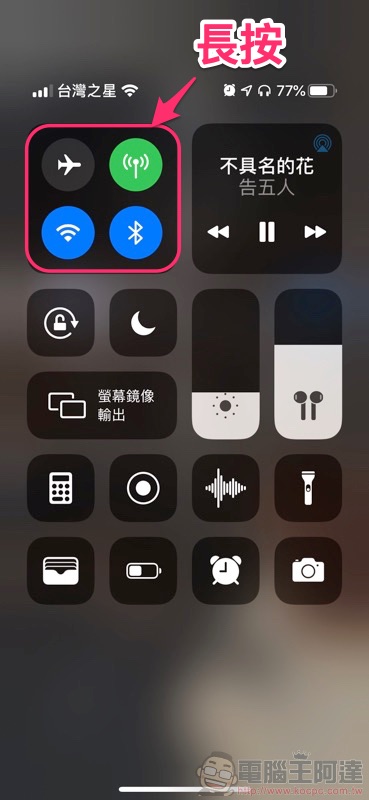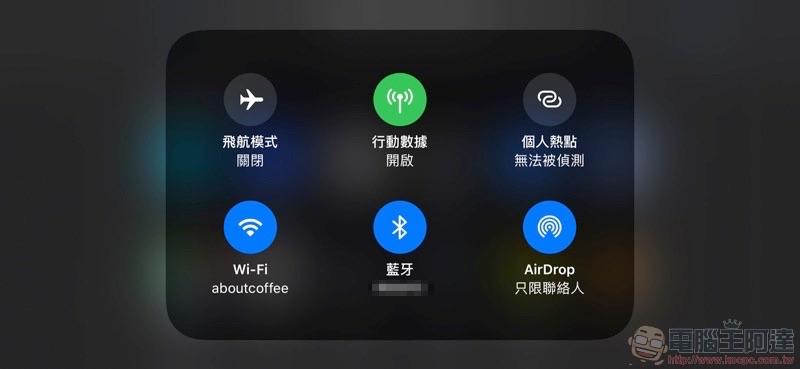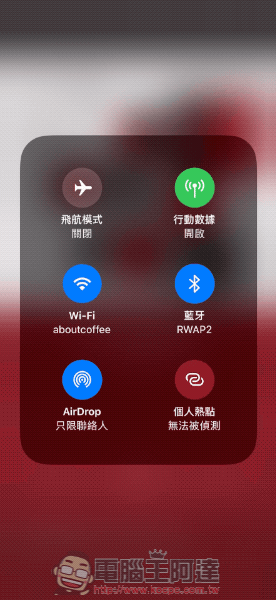各位讀者手上的 iOS 裝置是否都升上了最新支援暗黑模式的 iOS 13 / iPadOS 13 了呢?其實除了比較可以讓 OLED 面板的 iPhone 省電的主題模式外,這個最新版本的蘋果行動系統其實還隱藏了許多新的功能細節,其中最令小編有感覺得超方便的一個小改變,就是 iOS 的控制中心終於除了開關 Wi-Fi / 藍牙之外,也提供子選單讓人可以快速選擇連線熱點與連結藍牙裝置的新功能了。繼續往下閱讀,跟著我們一起學習如何在 iOS 13 控制中心快速選擇 Wi-Fi 熱點 / 藍牙裝置吧!
▲圖片來源:
如何在 iOS 13 控制中心快速選擇 Wi-Fi 熱點 / 藍牙裝置(教學)
雖說在最新的 iPhone 11 系列已經採用類似 iPhone XR 的配置,選擇在硬體方面放棄了 3D Touch 壓力感應的功能。不過,透過模擬進一步長按以叫出子選單的 Haptic Touch 觸覺觸控回饋功能,其實在 iOS 13 上,反而提供了更多方便的操控功能。像是本篇將介紹的控制中心快速選擇 Wi-Fi 熱點與連接藍牙裝置的功能,就是一例。
無論裝置的方向為何,從螢幕右上角滑入即可喚出的「控制中心」功能,其中的集結了飛航模式 / 行動數據 / Wi-Fi / 藍牙快速啓閉功能的捷徑,只要長按這個四個按鈕的區域,即可叫出進一步的選單(還會多出「個人熱點」與「AirDrop」快捷按鈕):
這個子選單先前其實就可以支援長按 AirDrop 來進一步設定分享接收的範圍:
新版系統,則是更加入了針對 Wi-Fi 與藍牙連線的子選單支援。使用方式如下,就是簡單地透過 Haptic Touch 即可叫出連線的列表 — 這對於要快速連一些相機、空拍機、耳機等裝置真的非常方便,在此分享給各位,可以拿起你的裝置試試囉!: